在使用amd显卡时,有时会遇到驱动安装错误195的情况,这给许多用户带来了困扰。不过,别担心,下面为您介绍一些有效的解决方法。
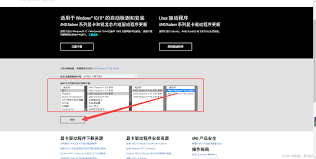
检查系统要求

首先,要确保您的计算机满足amd显卡驱动的系统要求。不同版本的驱动对操作系统有特定的要求,比如windows的版本等。如果您的系统不符合要求,那么很可能会出现安装错误。您可以前往amd官方网站查看对应显卡驱动的具体系统要求,然后将您的系统升级或调整到合适的版本。
卸载现有驱动

如果之前安装过amd显卡驱动,可能存在残留文件导致新驱动安装出错。您可以通过“控制面板”中的“程序和功能”找到amd显卡驱动程序,选择卸载。在卸载过程中,勾选“删除驱动程序软件”选项,确保彻底清除残留。卸载完成后,重启计算机,让系统进入一个干净的状态,再尝试安装新驱动。
清理显卡驱动残留
仅仅卸载驱动可能还不够,残留的注册表项等也可能影响新驱动的安装。您可以使用专门的驱动清理工具,如display driver uninstaller(ddu)。运行ddu,选择对应的显卡类型,然后按照提示操作,它会深度清理显卡驱动的残留文件和注册表信息。清理完成后,关闭ddu,再次重启计算机,准备安装新的显卡驱动。
以管理员身份运行安装程序
右键点击显卡驱动安装程序的图标,选择“以管理员身份运行”。这是因为安装驱动程序可能需要管理员权限来修改系统文件和注册表。以管理员身份运行可以避免因权限不足而导致的安装错误195。
检查硬件连接
确保您的显卡与计算机正确连接。松动的显卡插槽、电源线等都可能引发安装问题。打开机箱,检查显卡是否插紧,电源线是否连接良好。如果发现有松动的情况,重新插拔显卡和电源线,确保连接稳固后再尝试安装驱动。
通过以上这些方法的尝试,相信您能够解决amd显卡驱动安装错误195的问题,顺利安装显卡驱动,让您的显卡发挥出最佳性能,畅快享受游戏和其他图形应用带来的体验。






















